Custom Resolution Utility V1.4.3 绿色版自定义桌面分辨率软件
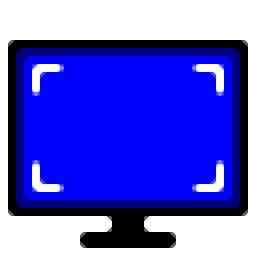
Custom Resolution Utility V1.4.3
宝哥软件园为您提供Custom Resolution Utility,自定义桌面分辨率软件免费下载,Custom Resolution Utility是一款专业的自定义桌面分辨率软件。
软件大小:2.2MB
软件类型:汉化软件
软件语言:简体中文
软件授权:自由软件
最后更新:2021-09-04 22:02:14
推荐指数:
运行环境:Win7/Win8/Win10/WinALL
查看次数:
自定义分辨率实用程序是一个专业的自定义桌面分辨率软件。如果您对桌面屏幕的分辨率感到不舒服,可以尝试自定义分辨率实用程序,这是一个自定义桌面分辨率软件。这个工具对于配备ATI或NVIDIA显卡的电脑来说是一个理想的选择,因为用户可以利用更好的分辨率,而且GUI非常容易理解,并且会显示所选显示器所有现有分辨率的列表,所以用户可以使用这个工具。该工具将创建新的详细分辨率和标准分辨率。您可以手动配置各种参数,例如水平和垂直活动分辨率。用户还可以更改同步极性和刷新率。图形驱动程序将自动添加较低的分辨率;液晶显示器和阴极射线管显示器有一些预定义的自动选项。用户还可以导入EDID文件来改进现有的分辨率配置;自定义分辨率工具也用于定义标准分辨率,这对阴极射线管显示器特别有用。所有功能都超出了普通用户的理解范围。它可以在某些情况下使用,以便过时的显示器可以以更高的分辨率工作;需要的用户可以下载体验
软件功能:
标准分辨率对CRT显示器最有用,可以为LCD显示器增加更低的分辨率。不要将原始分辨率添加到标准分辨率中。AMD/ATI支持下拉列表中的分辨率。其他分辨率将被驱动程序忽略,并以灰色列出。
NVIDIA支持8种以上的标准分辨率,其他分辨率会占用详细的分辨率槽。
准分辨率仅限于某些纵横比:4: 3、5: 4、16: 9和16: 10。对其他纵横比使用详细分辨率。
水平分辨率限于256-2288,并且必须是8的倍数。对于其他分辨率,请使用详细分辨率。
刷新率限制在60-123 Hz,其他刷新率请使用详细分辨率。
CRU现在可以从连接到AMD/ATI和NVIDIA的显示器上读取扩展模块。
英伟达不再需要解决方案。
如有必要,CRU将在注册表中自动添加一个空白扩展块,并。inf文件来解决NVIDIA驱动程序问题。
扩展块类型:除非要求更高的标准分辨率,请使用CEA-861。
NVIDIA需要为数据块保留至少2个字节,否则驱动程序可能会崩溃或忽略替换。
使用VTB-EXT添加更多标准分辨率。
AMD/ATI只支持一个VTB-EXT块,必须是列表中的最后一个块。
使用DisplayID并添加详细的分辨率数据块,以添加大于4095x4095和655.35 MHz像素时钟的分辨率。
提供默认扩展模块是为了与现有的替代模块兼容,并且避免了该选项。
要从连接了AMD/ATI和NVIDIA的显示器上读取扩展模块,请先重置显示器。
不可读的扩展块将显示为默认扩展块。
使用教程:
用户可以直接从网站下载相应的安装包,然后解压,双击程序打开。

双击后,会弹出相应的用户界面。整个用户界面的功能模块分布清晰

运行CRU.exe并从下拉列表中选择一个显示。
活动表示显示器已连接并被图形驱动程序识别。
*表示已进行了更改,并且替代项已保存在注册表中。
根据需要编辑配置。有关更多信息,请阅读以下部分。
如有必要,对其他显示器重复步骤2-3。
顶部的复制和粘贴按钮可用于复制分辨率、扩展块和范围限制(如果包含)。
它不复制名称或序列号,而是使用显示器本身的信息复制这些项目的内容。
导入遵循相同的逻辑,除非您选择导入完整的EDID。
单击“确定”保存更改。
运行restart.exe重新启动图形驱动程序。
如果显示在15秒后没有返回,请按F8进入恢复模式。
这将临时卸载所有EDID替换,而不会删除它们。再次重新启动驱动程序以重新加载所有更改。
在窗口显示设置中设置分辨率。设置刷新率:
Windows 10:右键单击桌面显示设置高级显示设置显示适配器属性监视器选项卡
Windows Vista/7/8/8.1:右键单击桌面屏幕分辨率高级设置监视器选项卡
要将显示重置为默认配置,请使用顶部的删除按钮从注册表中删除替换项并重新启动。
要重置所有显示,请运行reset-all.exe并重新启动。如有必要,您可以在安全模式下执行此操作。
要更换英特尔图形处理器:
如果您使用的是旧的英特尔图形处理器,请使用导出.按钮,然后选择EXE文件作为导出整装EDID的文件类型来覆盖安装程序。
然后运行。并选择“安装EDID”在所有匹配的显示器上安装EDID替换。
编辑自由同步范围:
对于显示端口监视器,使用“编辑.”按钮来编辑范围限制,并确保选择了“如果插槽可用,则包括”。
对于HDMI显示器,在第一个扩展模块中编辑FreeSync数据模块。
导出格式:Bin-raw二进制EDID与大多数EDID工具兼容
那个。Dat数据文件与凤凰EDID设计器和Advantiv EEditZ/EEditGold兼容。INF-与Windows Vista及更高版本兼容的未签名显示器驱动程序。txt-包含由空格分隔的十六进制值的文本文件(每行16个)。csv-包含逗号分隔的十六进制值的文本文件(每行一个块)。Exe单机版EDID封面安装程序(包括英特尔GPU更换)
命令行选项:
Exe文件已导出:
/i-在没有提示的情况下安装EDID
/R-在没有提示的情况下重置EDID
重置all.exe:
/Q不提示复位
Restart.exe/restart 64 . exe:
/Q-在没有提示的情况下重新启动(或将文件重命名为restart-only.exe)
/R-在没有提示的情况下激活恢复模式
注释:
如果垂直消隐/求和太低,视频卡在空闲时不会减慢时钟速度。如有必要,您仍然可以降低级别值。
早期的AMD/ATI卡要求“LCD标准”垂直消隐/总计,以减少空闲时的内存时钟。
英伟达和更新的AMD卡可以根据分辨率和刷新率处理较低的值。
旧的AMD/ATI卡有设计限制。显卡内存超频或连接多台显示器时,如果垂直消隐/总量低于标准,视频加速会干扰屏幕。喇叭
Kype被认为会引发这个问题。请勿超频显卡内存,或使用“液晶标准”垂直消隐/总计。
软件特色:
详细分辨率是添加自定义分辨率的首选方法,您可以使用扩展块添加更详细的分辨率。第一个详细的决议被视为首选或原始决议,如果不需要,所有其他决议都可以删除。
图形驱动程序会自动添加一些常见的较低分辨率作为缩放分辨率。
CRU增加了显示器分辨率,而不是缩放分辨率
如果图形驱动程序的控制面板中启用了GPU缩放,较低的分辨率将被放大,但GPU不会降低较低的分辨率。
只有当显示器能够处理时,更高的分辨率才有效。
笔记本电脑显示器通常没有缩放器,没有GPU缩放就无法显示非原生分辨率。
要添加另一个刷新率,请以原始分辨率添加刷新率。
图形驱动程序会自动将刷新率添加到较低的分辨率。
使用时间选项帮助填写值:
手动允许手动设置定时参数。该对话框将始终在此模式下打开。
自动液晶显示器标准使用液晶显示器和高清电视中常用的标准定时参数。
自动液晶显示器本地使用标准定时参数作为本地刷新率。这可能有助于尝试更高的刷新率。
自动液晶显示器缩小可以调整某些分辨率的定时参数,以减少像素时钟。
这可能有助于尝试更高的刷新率。
自动阴极射线管标准使用与阴极射线管监视器兼容的定时参数。
自动老标准采用GTF标准。
软件优势:
除非显卡驱动打补丁,否则单路DVI最高频率为165 MHz,双路DVI最高频率为330 MHz:AMD/ATI像素时钟补丁
英伟达像素时钟贴片
除非在第一个扩展模块中定义了支持HDMI的数据模块,否则HDMI被视为单链路DVI。
HDMI限制取决于GPU。
AMD 7000系列和更新的图形处理器支持高达297兆赫。
除非驱动打补丁,否则旧GPU的最大频率限制在165 MHz。
AMD/ATI驱动程序还监控HDMI支持数据块中的TMDS时钟限制。
确保覆盖该值并将其设置为340 MHz。
HDMI 2.0限600 MHz,第一扩展模块需要HDMI支持数据块和HDMI 2.0数据块。
从显示端口到HDMI的无源适配器被限制在165兆赫,除非驱动程序打了补丁。
这款显示端口到HDMI适配器可以支持高达300 MHz的像素时钟,无需安装驱动程序:
Accel B086B-003b超影音显示端口1.1至HDMI 1.4有源适配器
Accel B086B-008b超影音迷你显示端口1.1至HDMI 1.4有源适配器
Accel B086B-006b超影音显示端口1.2至HDMI 1.4有源适配器
Accel B086B-007B超影音迷你显示器端口1.2至HDMI 1.4有源适配器
Custom Resolution Utility V1.4.3 绿色版自定义桌面分辨率软件下载地址
- Custom Resolution Utility V1.4.3:
- 暂不提供下载